Андроид-устройства предоставляют своим владельцам широкие возможности для персонализации и установки различных приложений. Однако со временем, наши смартфоны и планшеты могут быть заполнены множеством приложений, которые мы больше не используем или которые просто занимают много места. Удаление ненужных приложений поможет освободить память устройства, повысить его производительность и улучшить общий опыт использования.
Существует несколько полезных методов, которые помогут вам удалить приложения на Андроиде. Во-первых, вы можете воспользоваться стандартным приложением "Настройки", которое уже предустановлено на вашем устройстве. В этом приложении вы сможете найти вкладку "Приложения" или "Приложения и уведомления". Внутри этой вкладки вы увидите список всех установленных приложений на вашем устройстве.
Когда вы найдете приложение, которое вы хотите удалить, просто нажмите на его название, а затем нажмите на кнопку "Удалить". После этого вам может потребоваться подтверждение удаления. Обратите внимание, что некоторые приложения, которые были предварительно установлены на вашем устройстве производителем, могут быть включены в список "Системные приложения", и их удаление может быть заблокировано или ограничено.
Методы удаления ненужных приложений на Андроид

Удаление ненужных приложений на устройствах Android может быть полезным для освобождения места на внутреннем хранилище, улучшения производительности и повышения эффективности использования устройства. Вот несколько методов удаления ненужных приложений на Андроид:
1. Удаление через настройки устройства: Многие устройства Android позволяют удалить приложения напрямую через настройки. Для этого нужно открыть "Настройки", выбрать "Приложения" или "Менеджер приложений", найти ненужное приложение в списке и выбрать опцию "Удалить".
2. Удаление через Google Play Store: Другой способ удаления ненужных приложений состоит в использовании Google Play Store. Для этого нужно открыть приложение Google Play Store, найти ненужное приложение в поиске или в списке установленных приложений, выбрать его и нажать кнопку "Удалить".
3. Использование специальных приложений для удаления: На Google Play Store можно найти различные приложения, предназначенные специально для удаления ненужных приложений. Они предлагают дополнительные функции, такие как удаление неиспользуемых файлов и очистка кэша для освобождения еще большего места на устройстве. Некоторые из таких приложений включают "CCleaner", "Clean Master", "SD Maid" и другие.
4. Отключение или отключение предустановленных приложений: Некоторые устройства Android поставляются с предустановленными приложениями, которые могут занимать много места и ресурсов. Если такие приложения не нужны, их можно отключить или даже удалить, если это разрешено. Для этого нужно открыть "Настройки", выбрать "Приложения" или "Менеджер приложений", перейти к разделу "Предустановленные приложения" и отключить или удалить ненужные приложения.
Важно помнить, что удаление некоторых системных приложений или приложений, связанных с производителем устройства, может вызвать проблемы или нарушить функциональность устройства. Поэтому перед удалением приложений рекомендуется проконсультироваться со специалистами или выполнять соответствующие исследования.
Советы по удалению ненужных приложений на Андроид
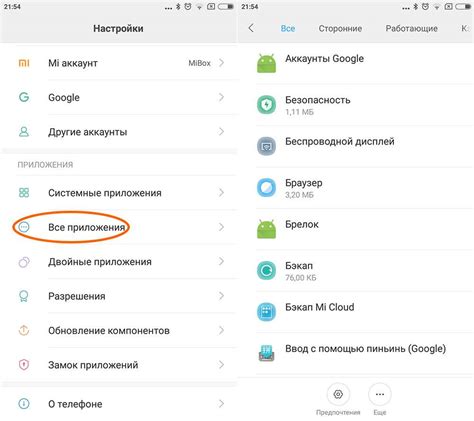
Удаление ненужных приложений на Андроид может быть полезным действием для освобождения места на устройстве и повышения его производительности. Вот несколько советов, которые помогут вам удалить приложения с Андроида без лишних проблем:
1. Используйте настройки устройства Настройки вашего устройства предлагают простой способ удаления приложений. Войдите в меню "Настройки", найдите раздел "Приложения" или "Управление приложениями" и выберите приложение, которое хотите удалить. Затем нажмите кнопку "Удалить" или "Деактивировать". | 2. Используйте Google Play Вы также можете удалить приложения через Google Play. Откройте приложение Google Play на вашем устройстве, найдите вкладку "Мои приложения и игры" или "Установленные приложения и игры", выберите приложение, которое хотите удалить, и нажмите на кнопку "Удалить" или "Деактивировать". |
3. Используйте приложения-управляторы Существуют различные приложения-управляторы, которые помогут вам удалить ненужные приложения с вашего устройства. Они предлагают дополнительные функции, такие как быстрое удаление нескольких приложений одновременно или удаление приложений вместе с их остаточными файлами. | 4. Внимательно выбирайте, что удалять Перед удалением приложения внимательно проверьте, что оно необходимо для работы других приложений или системы. Некоторые приложения могут быть обязательными и их удаление может привести к непредвиденным последствиям. |
5. Очистите кэш и временные файлы Если вы не хотите полностью удалять некоторые приложения, вы можете попробовать очистить их кэш и временные файлы. Это поможет освободить дополнительное место на вашем устройстве. | 6. Периодически проверяйте свое устройство Регулярная проверка вашего устройства на наличие ненужных приложений поможет поддерживать его в хорошем состоянии. Удаляйте приложения, которые больше не используете, чтобы освободить место и улучшить производительность. |
Следуя этим советам, вы сможете удалять ненужные приложения на Андроид без проблем и улучшить работу вашего устройства.
Как удалить приложения с рабочего экрана Андроид
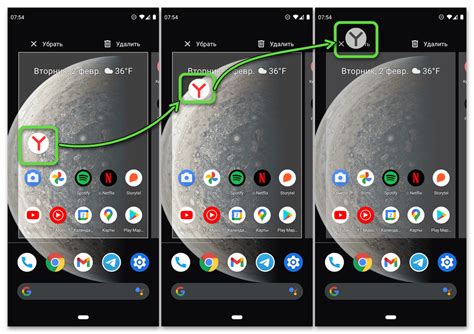
Для удаления приложений с рабочего экрана Андроид, вы можете воспользоваться несколькими методами:
1. Метод перетаскивания:
Для начала, найдите иконку приложения, которое вы хотите удалить, на рабочем экране Андроид.
Затем, нажмите и удерживайте на иконке приложения палец, пока не появится контекстное меню.
Перетащите иконку приложения в верхнюю часть экрана, где будет отображаться значок "Удалить" или "Корзина".
Отпустите палец, чтобы удалить приложение.
2. Метод долгого нажатия на иконку:
Найдите иконку приложения, которое вы хотите удалить, на рабочем экране Андроид.
Нажмите и удерживайте на иконке приложения палец, пока не появится контекстное меню.
Выберите опцию "Удалить" или "Деактивировать".
Подтвердите удаление приложения, следуя инструкциям на экране.
3. Метод через настройки:
Перейдите в меню "Настройки" на вашем устройстве Андроид.
Найдите и выберите раздел "Приложения" или "Управление приложениями".
Перейдите в раздел с установленными приложениями.
Найдите приложение, которое вы хотите удалить, и нажмите на него.
В открывшемся окне выберите опцию "Удалить" или "Деактивировать".
Подтвердите удаление приложения, следуя инструкциям на экране.
Не забывайте, что удаление приложения может привести к потере всех связанных с ним данных.
Поэтому, перед удалением, убедитесь, что вся необходимая информация сохранена в безопасности.
Полезные методы удаления приложений на Андроид

Удаление ненужных приложений на Андроид может помочь освободить память устройства, увеличить его производительность и улучшить общую функциональность. Вот несколько полезных методов, которые помогут вам удалить приложения с вашего устройства:
| Метод | Описание |
|---|---|
| Метод 1: Используйте настройки устройства | Перейдите в раздел "Настройки" на вашем устройстве, найдите раздел "Приложения" или "Управление приложениями" и выберите нужное вам приложение. Затем нажмите на кнопку "Удалить" или "Отключить", чтобы удалить или отключить приложение на устройстве. |
| Метод 2: Используйте Google Play Store | Откройте Google Play Store, найдите вкладку "Мои приложения и игры" или "Установленные приложения" и выберите нужное вам приложение. Затем нажмите на кнопку "Удалить" или "Отключить", чтобы удалить или отключить приложение на устройстве. |
| Метод 3: Используйте специализированные приложения | Существуют различные приложения сторонних производителей, которые предлагают расширенные функции удаления приложений. Некоторые из них позволяют удалять не только установленные приложения, но и системные приложения. Ознакомьтесь с отзывами и рейтингами таких приложений перед их установкой и использованием. |
Помните, что удаление некоторых приложений может повлиять на функциональность вашего устройства, поэтому будьте внимательны при удалении приложений, особенно системных приложений. Рекомендуется делать резервную копию данных перед удалением приложений на Андроид.
Как удалить ненужные приложения через настройки Андроид

Удаление ненужных приложений на Андроид может быть выполнено с помощью настроек операционной системы без необходимости устанавливать дополнительные приложения.
Чтобы удалить ненужные приложения, вам сначала необходимо открыть "Настройки" на вашем устройстве. Обычно иконка настроек выглядит как шестеренка.
- Откройте "Настройки" и прокрутите страницу вниз до раздела "Приложения" или "Приложения и уведомления", в зависимости от версии операционной системы Андроид на вашем устройстве. Нажмите на этот раздел.
- В открытом разделе "Приложения" вы увидите список всех установленных приложений на вашем устройстве. Прокрутите список вниз и найдите ненужное приложение, которое вы хотите удалить. Нажмите на него.
- На открывшейся странице приложения вы увидите информацию о приложении, такую как размер, версия и разрешения. Найдите и нажмите на кнопку "Удалить" или "Отключить". Кнопки могут отличаться в зависимости от производителя вашего устройства и версии операционной системы.
- Подтвердите удаление приложения, нажав на кнопку "Удалить" в диалоговом окне подтверждения, если оно появится.
После выполнения этих шагов ненужное приложение будет удалено с вашего устройства. Обратите внимание, что удаление приложения может занять некоторое время в зависимости от его размера. Также учтите, что удаление приложения таким образом удаляет все его данные и настройки.
Удаление ненужных приложений через настройки Андроид является наиболее безопасным и простым способом освободить память на вашем устройстве и повысить его производительность. Пользоваться вашим Андроид будет намного более удобно и эффективно без ненужных приложений, которые только занимают место и замедляют работу устройства.
Удаление приложений с помощью Google Play на Андроид
Чтобы удалить приложение с помощью Google Play, выполните следующие шаги:
- Откройте приложение Google Play на устройстве.
- Нажмите на иконку меню в левом верхнем углу экрана.
- Выберите пункт "Мои приложения и игры".
- Во вкладке "Установленные" вы увидите список всех установленных приложений на устройстве.
- Найдите приложение, которое хотите удалить, и нажмите на него.
- На странице приложения нажмите на кнопку "Удалить".
- Подтвердите удаление приложения, нажав на кнопку "ОК".
После этого приложение будет удалено с устройства и перестанет занимать место на его памяти.
Будьте осторожны при удалении приложений с помощью Google Play. Удаление некоторых системных приложений может оказаться нежелательным и может привести к неправильной работе устройства. Поэтому перед удалением приложения, убедитесь, что оно не является системным или важным для работы других приложений.
Методы удаления системных приложений на Андроид
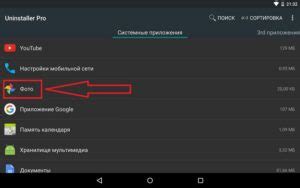
На Андроид-устройствах иногда можно найти системные приложения, которые занимают место на устройстве, но не используются и мешают работе. Удаление этих приложений может помочь освободить дополнительное место и улучшить производительность устройства. Однако удаление системных приложений может быть немного сложнее, чем обычных. Вот несколько методов удаления системных приложений на Андроид:
- Использование встроенного меню "Приложения": Некоторые версии Андроид позволяют удалить системные приложения, открыв меню "Приложения" или "Управление приложениями". В этом меню можно найти все установленные приложения, включая системные. Просто найдите приложение, которое вы хотите удалить, и нажмите на него. Затем выберите опцию "Удалить" или "Отключить", если кнопка удаления недоступна. Обратите внимание, что не все системные приложения могут быть удалены с помощью этого метода.
- Использование приложения-менеджера: Есть множество приложений-менеджеров, которые позволяют удалить системные приложения на Андроид. Эти приложения обеспечивают расширенные возможности управления приложениями и могут помочь в удалении системных приложений, которые не могут быть удалены из встроенного меню. Просто установите одно из этих приложений из Google Play Store, найдите желаемое системное приложение и удалите его.
- Использование командной строки: Если вы имеете опыт работы с командной строкой или желаете научиться, вы можете удалить системные приложения через команды ADB (Android Debug Bridge). Чтобы это сделать, вам понадобится компьютер с установленным Android SDK и настроенным ADB. После этого подключите свое устройство к компьютеру, откройте командную строку и выполните соответствующие команды для удаления нужного приложения.
Будьте осторожны при удалении системных приложений, так как некоторые из них могут быть важны для нормального функционирования устройства. Если вы не уверены, лучше не удаляйте их или сделайте резервную копию устройства перед удалением. В этом случае вы сможете восстановить удаленные приложения, если что-то пойдет не так.
Как удалить приложения с памяти Андроид
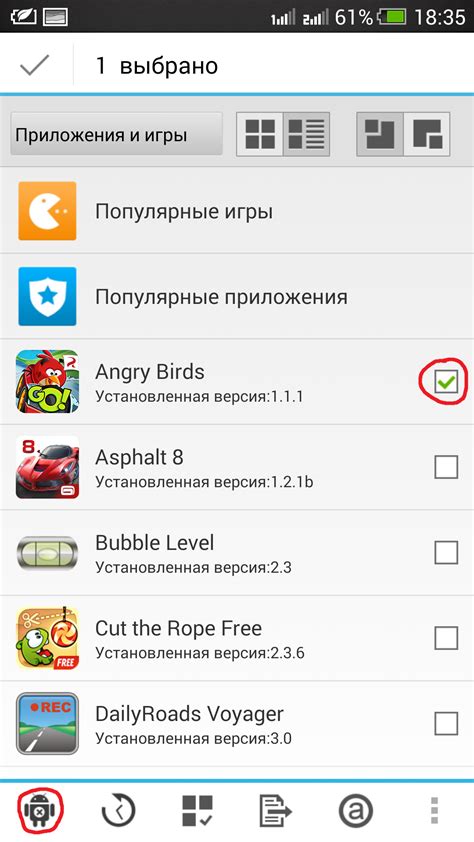
На устройствах Андроид есть несколько способов удалить ненужные приложения с памяти. Вот несколько полезных методов, которые помогут вам освободить место:
- Перетащите значок приложения в корзину: чтобы удалить приложение, найдите его значок на главном экране или в меню приложений, затем перетащите его в область корзины, которая обычно находится в нижней части экрана. После этого подтвердите удаление.
- Используйте настройки устройства: откройте настройки устройства, прокрутите вниз до раздела "Приложения" или "Приложения и уведомления". Затем найдите приложение, которое вы хотите удалить, и нажмите на него. В появившемся меню будет кнопка "Удалить". Нажмите ее, чтобы подтвердить удаление.
- Используйте Google Play Маркет: откройте приложение Google Play Маркет, найдите вкладку "Мои приложения и игры" или аналогичный раздел. Затем найдите приложение, которое хотите удалить, и нажмите на него. В окне приложения будет кнопка "Удалить" или "Деинсталлировать". Нажмите ее, чтобы удалить приложение.
Не забудьте, что удаление приложений может привести к потере всех данных, связанных с этим приложением. Поэтому перед удалением убедитесь, что у вас нет важной информации, которую вы хотите сохранить. Кроме того, некоторые системные приложения не могут быть удалены без рут-доступа к устройству.